• Abgelegt bei: Mehr • Bewährte Lösungen
Google Fotos ist einer der beliebtesten Cloud-basierten Dienste, mit denen wir unsere Fotos von verschiedenen Geräten speichern und synchronisieren können. Allerdings kann es vorkommen, dass Benutzer ihre Bilder nicht korrekt in Google Fotos hochladen können. Vor einiger Zeit blieb beispielsweise mein Google Fotos-Backup hängen, als ich meine Fotos hochladen wollte. Da die Sicherung der Google Fotos-App nicht mehr funktioniert, ist dies ein häufiges Problem, mit dem viele Menschen konfrontiert werden können. In diesem Beitrag helfe ich Ihnen, das Problem mit dem festsitzenden Google Fotos-Backup auf Android, iPhone und PC zu beheben, ohne dass es zu Problemen kommt.

Wie löst man das Problem, dass die Google Fotos-Sicherung in Browsern hängen bleibt?
Eines der besten Dinge an Google Fotos ist, dass der Dienst auf jedem Gerät über das Internet zugänglich ist. Wenn Sie also das Problem haben, dass die Google Fotos-Sicherung auf Ihrem System hängen bleibt, empfehle ich Ihnen diese Vorschläge:
Lösung 1: Starten Sie das Sicherungsprotokoll neu
Versuchen Sie, zu viele Bilder auf einmal in Google Fotos hochzuladen? Dies kann zu einer starken Belastung von Google Fotos führen und den Prozess unter Umständen aufhalten. Der einfachste Weg, um das Problem mit der blockierten Google Fotos-Sicherung zu beheben, besteht darin, die Uploads abzubrechen.
Klicken Sie einfach auf die Schaltfläche Abbrechen neben dem hochladenden Bild, warten Sie eine Weile und laden Sie Ihre Daten erneut hoch. Ich würde empfehlen, jetzt ein Bild nach dem anderen hochzuladen, um das Backup-Protokoll zu lösen.

Lösung 2: Überprüfen Sie den Netzwerkstatus
Bevor Sie drastische Maßnahmen ergreifen, stellen Sie sicher, dass Ihr System über eine stabile Internetverbindung verfügt. Um dies zu überprüfen, können Sie einfach auf die Netzwerkstatusleiste in der Taskleiste klicken.
Hier können Sie den aktuellen Status des von Ihnen verwendeten Netzwerks einsehen oder zu einem anderen stabilen Netzwerk wechseln. Sie können die Verbindung zu Ihrem Netzwerk auch trennen und wiederherstellen oder die Eigenschaften des Netzwerks aufrufen, um das Problem zu lösen.

Lösung 3: Erhalten Sie mehr Speicherplatz auf Ihrem Google-Konto
Ein weiterer Grund dafür, dass die Google Fotos-Sicherung nicht funktioniert, ist der Mangel an verfügbarem Speicherplatz auf dem Konto. Sie können auch zu Ihrem Google Mail-Konto gehen und ganz nach unten scrollen, um den verfügbaren Speicherplatz zu überprüfen.
Darüber hinaus können Sie auch auf die Schaltfläche "Speicher verwalten" klicken, um zu überprüfen, was auf Ihrem Google-Konto Speicherplatz belegt. Wenn Sie möchten, können Sie Ihren Kontotyp von hier aus aktualisieren und mehr Speicherplatz dafür kaufen.
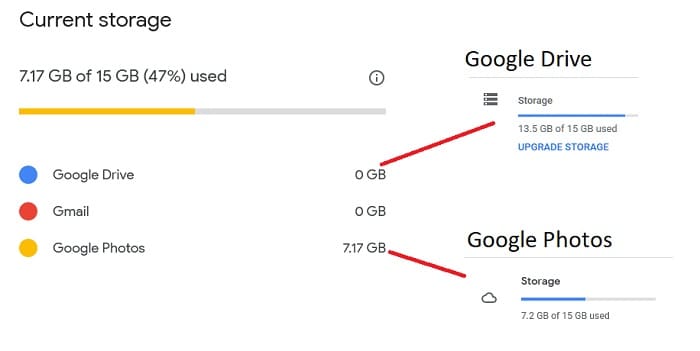
Lösung 4: Deaktivieren Sie den Defender oder ein anderes Anti-Malware-Tool
Es mag überraschend klingen, aber manchmal kann auch der Windows Defender oder eine andere Antiviren-Anwendung eines Drittanbieters dazu führen, dass die Sicherung von Google Fotos nicht mehr funktioniert. Dies geschieht normalerweise, wenn das Anti-Malware-Tool einen bestimmten Prozess von Google Fotos blockiert.
Um diesen Konflikt zu lösen, können Sie einfach zu Einstellungen > Update & Sicherheit > Windows Defender gehen und ihn für eine Weile manuell deaktivieren. Sie können auch eine andere Anti-Malware-Anwendung starten und den Scan vorläufig stoppen.

Lösung 5: Versuchen Sie stattdessen Google Backup & Sync
Wenn die Google Fotos-Sicherung nicht mehr funktioniert, können Sie immer noch Google Backup & Sync verwenden. Es handelt sich um eine Desktop-Anwendung, mit der Sie Ihre Daten direkt in Google Drive sichern können.
Starten Sie einfach die Anwendung Google Backup & Sync und führen Sie den Einrichtungsassistenten aus. Während des Vorgangs können Sie die Ordner Ihres Systems mit Google Fotos verknüpfen, um Ihre Daten automatisch hochzuladen.
Lösung 6: Deaktivieren Sie Ad-Blocking-Tools/Erweiterungen in Ihrem Browser
Schließlich könnte auch ein Werbeblocker eines Drittanbieters dazu geführt haben, dass die Google Fotos-Sicherung im Browser hängen geblieben ist. Wenn Sie möchten, können Sie den Werbeblocker einfach deaktivieren, bevor Sie Ihre Bilder hochladen.
Gehen Sie einfach auf Extras > Erweiterungen oder Add-ons in Ihrem Browser, um zu sehen, ob ein Werbeblocker installiert ist. Sie können nun die Werbeblocker-Erweiterung entfernen oder sie einfach für eine Weile deaktivieren, indem Sie hier klicken.

Was ist zu tun, wenn die Google Fotos App beim Hochladen auf Android stecken bleibt?
Genau wie bei Browsern kann das Problem mit der hängengebliebenen Google Fotos-Sicherung auch bei Android-Geräten auftreten. Da die meisten Benutzer die Google Fotos-Apps auf ihren Android-Telefonen verwenden, kann das Problem mit diesen Vorschlägen leicht behoben werden.
Lösung 1: Überprüfen Sie Ihr verknüpftes Konto
Zunächst müssen Sie sicherstellen, dass das mit Ihren Google Fotos verknüpfte Konto funktioniert. Starten Sie dazu einfach die Google Fotos-App und gehen Sie zu Einstellungen > Backup-Konto, um es zu verifizieren. Wenn Sie möchten, können Sie auf den Bereich Konto tippen, um ein neues Konto hinzuzufügen oder zwischen verschiedenen Konten zu wechseln.
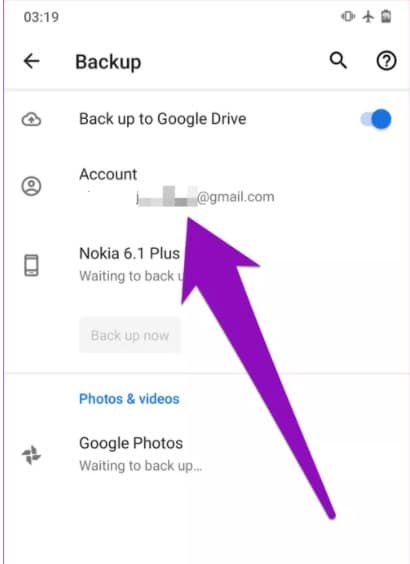
Lösung 2: Cache in der Google Fotos App löschen
Wenn sich bei Google Fotos eine Menge Cache- und App-Daten angesammelt haben, kann dies die Gesamtfunktion beeinträchtigen. Der schnellste Weg, das Problem mit dem festsitzenden Google Fotos-Backup auf Android zu beheben, ist das Entfernen des Cache.
Gehen Sie einfach zu Einstellungen > Apps > Google Fotos > Speicher und Cache und wählen Sie die Option, den Cache der Google Fotos-App zu löschen. Sie können die App später neu starten und überprüfen, ob Sie Ihre Fotos hochladen können oder nicht.

Lösung 3: Überprüfen Sie die Backup-Option und den verfügbaren Speicherplatz
Damit dies funktioniert, muss natürlich die Option Sicherung und Synchronisierung für Google Fotos aktiviert sein. Daher können Sie einfach zu den Google Fotos Einstellungen > Sichern & Synchronisieren gehen und sicherstellen, dass die Funktion aktiviert ist. Außerdem können Sie den verfügbaren freien Speicherplatz auf Ihrem Google-Konto überprüfen oder mehr Speicherplatz kaufen (falls erforderlich).

Lösung 4: Deaktivieren Sie die Energiesparfunktion
Die Energiesparfunktion ist eine in vielen Android-Telefonen eingebaute Option, die automatisch verschiedene Hintergrundprozesse deaktivieren kann. Wenn sich Ihr Telefon im Batteriesparmodus befindet, kann dies dazu führen, dass das Backup der Google Fotos-App unter Android hängen bleibt.
Sie können einfach die Funktion Einstellungen > Energiesparfunktion auf Ihrem Telefon aufrufen oder die entsprechende Option in der Benachrichtigungsleiste aktivieren. Tippen Sie einfach auf das Energiesparsymbol und schalten Sie es aus, bevor Sie Ihre Bilder zu Google Fotos hochladen.

Lösung 5: Aktivieren des Foto-Uploads bei mobilen Daten
Während das Hochladen von Bildern zu Google Fotos über eine WLAN-Verbindung aktiviert ist, kann es für mobile Daten abgeschaltet werden. Sie können dies jedoch ganz einfach beheben, indem Sie die Optionen für Sicherung & Synchronisierung in Google Fotos aufrufen. Von hier aus können Sie die Option zum Hochladen von Fotos auch über die mobile Datenverbindung aktivieren.

Wie behebt man das Problem, dass die Google Fotos-Sicherung auf dem iPhone hängen bleibt?
Ähnlich wie bei Android-Telefonen ist das Problem, dass das Backup der Google Fotos-App hängen bleibt, auch bei iOS-Geräten häufig. Neben den oben aufgeführten Lösungen können Sie auch die folgenden Methoden ausprobieren, um diesen Google Fotos-Fehler zu beheben.
Lösung 1: Installieren Sie die Google Fotos App neu
Häufig tritt das Problem, dass das Backup der Google Fotos-App auf dem iPhone stecken bleibt, aufgrund einer beschädigten App auf. Sie können dies beheben, indem Sie die Google Fotos-App von Ihrem Gerät deinstallieren. Sie können dies von der Startseite aus tun oder indem Sie die App-Einstellungen auf dem Gerät aufrufen. Sobald die Google Fotos-App deinstalliert ist, können Sie sie im App Store erneut installieren und verwenden.

Lösung 2: Starten Sie Ihr iOS-Gerät neu
Abgesehen von der App kann das Problem, dass die Google Fotos-Sicherung nicht mehr funktioniert, auch durch ein anderes Problem mit Ihrem iPhone verursacht werden. Der einfachste Weg, dies zu beheben, ist ein Neustart Ihres iOS-Geräts. Drücken Sie einfach lange auf die Power-Taste (Wake/Sleep) an der Seite, um die Power Slider-Oberfläche aufzurufen. Wischen Sie einfach darüber, um Ihr iPhone auszuschalten und drücken Sie nach einer Weile erneut die Power-Taste, um es neu zu starten.

Lösung 3: Konfigurieren Sie Ihr Google-Konto neu
Wenn Ihr Konto nicht korrekt konfiguriert wurde oder Sie ein anderes Konto verknüpft haben, kann dies ebenfalls zu dem Problem führen, dass das Backup der Google Fotos-App nicht mehr funktioniert. Um das Problem zu lösen, können Sie zu Einstellungen > Konten auf Ihrem iPhone gehen und sich aus dem bestehenden Google-Konto abmelden. Danach können Sie erneut ein Google-Konto hinzufügen und einfach die Anmeldedaten Ihres Kontos eingeben, um es zu verknüpfen.

Lösung 4: Aktualisieren Sie die Google Fotos App
Auch eine alte oder veraltete Google Fotos-App kann ein Grund dafür sein, dass der Backup-Prozess zwischendurch abgebrochen wird. Wenn also das Google Fotos-Backup nicht mehr funktioniert, können Sie einfach in den App Store gehen und nach "Google Fotos" suchen. Öffnen Sie nun die Seite der Google Fotos-App und tippen Sie auf die Schaltfläche "Aktualisieren", um die App zu aktualisieren.

Lösung 5: Geben Sie Google Fotos die entsprechenden Berechtigungen
Da Google Fotos ein Drittanbieterprogramm für das iPhone ist, müssen Sie sicherstellen, dass es auf die gespeicherten Fotos auf Ihrem Gerät zugreifen kann. Wenn also das Backup der Google Fotos-App nicht mehr funktioniert, gehen Sie auf Ihrem iPhone zu Einstellungen > Datenschutz > Fotos und wählen Sie die Google Fotos-App aus. Von hier aus können Sie der Google Fotos-App alle relevanten Berechtigungen für den Zugriff auf die gespeicherten Fotos auf Ihrem iPhone erteilen.

Profi-Tipp: Verwenden Sie Wondershare UBackit zum Sichern und Wiederherstellen Ihrer Daten
Da es etwas kompliziert sein kann, Google Fotos zur Sicherung Ihrer Daten zu verwenden (und viel Speicherplatz auf dem Laufwerk verbrauchen kann), können Sie stattdessen Wondershare UBackit verwenden. Mit der Desktop-Anwendung können Sie Ihre Daten an einem beliebigen Ort Ihrer Wahl sichern, um sie später auf Ihrem System wiederherzustellen.
- UBackit kann ein Backup aller wichtigen Datentypen Ihres Systems wie Fotos, Videos, Musik, Dokumente und mehr erstellen.
- Mit den verfügbaren Filtern und einer Suchoption können Sie manuell auswählen, was Sie in das Backup aufnehmen möchten.
- Es gibt auch eine Option zur Aktivierung eines automatischen Backups auf UBackit nach Ihrem bevorzugten Zeitplan wie täglich, wöchentlich, monatlich oder laufend.
- Sie können eine Sicherungskopie Ihrer Daten auf einer beliebigen Partition, einem Laufwerk oder sogar einer mit dem System verbundenen externen Quelle erstellen.
- Verfügt über zahlreiche weitere fortschrittliche Funktionen wie inkrementelle Backups, Speicherverwaltung, Virenscans und mehr.

Fazit
Ich bin mir sicher, dass Sie nach der Lektüre dieser Anleitung in der Lage sein werden, das Problem der nicht funktionierenden Google Fotos-Sicherung auf verschiedenen Plattformen zu lösen. Wie Sie sehen, habe ich spezielle Lösungen zur Behebung des Problems, dass die Google Fotos-Sicherung auf Android, iPhone und in Browsern hängen bleibt, aufgelistet. Sie können diese Lösungen ausprobieren oder einfach Wondershare UBackit verwenden, um Ihre Daten zu sichern und wiederherzustellen. Es ermöglicht Ihnen, eine inkrementelle Sicherung Ihrer Fotos zu erstellen, indem Sie deren Verlaufsversionen verwalten, die Sie später an einem beliebigen Ort Ihrer Wahl wiederherstellen können.
Dateien retten & reparieren
- Video wiederhrestellen
- TikTok-Videos wiederherstelllen
- M4A-Dateien wiederherstellen
- QuickTime-Videos wiederherstelllen
- MKV-Videos wiederherstellen
- MP4-Videos wiederherstellen
- Video reparieren
- Foto wiederhrestellen
- Die kostenlosen Foto-Wiederherstellungsprogramme
- Instagram-Fotos wiederherstellen
- Dauerhaft gelöschte Bilder wiederherstellen
- Snapchat Bilder wiederherzustellen
- Fotos von Micro-SD-Karten wiederherstellen
- Foto reparieren
- Unlesbare Bilder reparieren
- Die beste JPG-Fotoreparatur-Software
- JPG-Dateien reparieren
- Beschädigte Fotos reparieren
- Dokument wiederherstellen
- Ungespeicherte Word-Dokumente
- Beschädigte Word-Datei
- Ungespeicherte PowerPoint-Datei
- Verlorene PDF-Dateien
- Verlorene PDF-Dateien
- Dokument reparieren
- Excel-Dateien reparieren
- Excel-Fehler beheben
- Word-Reparatur-Tool
- Schreibgeschützte Excel-Dateien
- Excel-Arbeitsmappe reparieren
- Mehr




Classen Becker
chief Editor